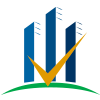- Как сделать стол своими руками: инструкция от мастеров
- Как самому изготовить кухонный стол, этапы работы и оригинальные идеи самодельных столов
- Вставить оглавление
- Как создать таблицу в Excel
Как сделать стол своими руками: инструкция от мастеров
Содержание:
- Универсальная конструкция стола
- Варианты столешниц
- Стол из обычного ЛДСП
- Стол из «кухонной» столешницы
- Стол из массива дерева
- Сборка стола
Любому мужчине знакомо понятие «семейная жизнь». Изначально оно вызывает чувство некоего мистического ужаса, напоминая о кандалах, ответственности и воспитании отпрысков, к которым мы ещё не готовы. Однако постепенно мы лысеем, умнеем и начинаем ценить женское общество не только в постели. Дом, семья, уютная гостиная с достаточно большим столом, за которым не стыдно принять любое количество гостей… Всё это нужно строить, создавать. Семью каждый строит под себя, а мы можем лишь посоветовать, как сделать стол своими руками так, чтобы он не рухнул на ноги гостям в самый ответственный момент.
Сделать стол очень просто!
Универсальная конструкция стола
Планировка нынешних квартир, которые вернее называют «жилыми помещениями» не предусматривает отдельной столовой.
Стол сейчас должен быть достаточно легким для быстрой перестановки и в то же время создавать ощущение прочности и надёжности. Фурнитура с так называемыми «офисными» опорами или ножками позволяет нам «поиграть» с дизайном в очень неплохом диапазоне. Общий вид у них примерно такой, как на следующей картинке, однако представленные в магазинах мебельной фурнитуры варианты открывают простор для фантазии. Во-первых, высота ножки:
- Стандартная для обеденного или офисного стола – 750 мм.
- Для высокого стола или барной стойки – 900 мм.
- Малая ножка для журнальных или обеденных столиков в «восточном стиле»: 550-620 мм.
Ножка для стола
Все эти ножки дополнительно регулируются по высоте в пределах 50-70 мм, что позволяет подгонять мебель непосредственно под обстановку. Классический обеденный стол в стиле хай-тек выглядит примерно вот так:
Классический обеденный стол в стиле хай-тек выглядит примерно вот так:
Стол в стиле хай-тек
Однако, если мы делаем стол своими руками, то, как правило, подстраиваем его под уже существующий дизайн помещения, а не наоборот. Здесь, кроме вариабельности высоты, нам очень пригодится разнообразие цветового оформления этих универсальных ножек.
В жилых комнатах наших квартир не всегда уместен офисный стиль или блестящие цацки, поэтому сверкающие (золотые или хромированные) причиндалы можно обозначить термином «на любителя». Несколько более умеренные «бронза» или «матовый металлик» подойдут для кухонного или журнального стола, размещённого в домашнем кабинете.
Изготовление стола своими руками для гостиной, в современных реалиях именующуюся «большой комнатой», подразумевает различные оттенки и фактуры дерева, которых сейчас довольно много. Всё зависит от выбранной вами столешницы и толщины кошелька.
Варианты столешниц
При относительной лёгкости ножек столешницу стоит делать внушительную – иначе создастся впечатление «временной» мебели, навроде раскладушек или походных стульчиков. Есть несколько вариантов изготовления столов своими руками, которые мы будем рассматривать по мере возрастания цен на расходные материалы.
Есть несколько вариантов изготовления столов своими руками, которые мы будем рассматривать по мере возрастания цен на расходные материалы.
Стол из обычного ЛДСП
Стандартный лист ламинированного ДСП имеет толщину 16 либо 18 миллиметров. Обеденный стол с такой столешницей в гостиной будет смотреться как супермодель на картине Рубенса – обнять и плакать. Зато, если срастить две толщины материала и поклеить их единой кромкой – может получиться чуть менее тоскливо. Широкая кромка с клеевой основой продаётся в магазинах мебельной фурнитуры и изготовлена из достаточно толстого пластика, так что при правильном приклеивании прослужит долго.
Стол из обычного ЛДСП
Приклеивание толстой пластиковой кромки с предварительно нанесённой клеевой основой немногим отличается от кромкования обычной МДФ полумиллиметровой толщины. Вам понадобиться утюг, разогретый до трёх четвертей мощности, чистая влажная тряпка и трёхгранный мелкий напильник.
Прикладываем кромку к торцу столешницы и прижимаем сверху утюгом, продвигая его вдоль длины торца по мере расплавления клея. Необходимо заглядывать снизу, под выступающие края кромки, чтобы следить за процессом нагрева: Клей меняет цвет и выдавливается за грани детали. Поскольку толстый пластик прогревается медленнее и дольше сохраняет тепло – проглаживать приклеенную кромку лучше влажной тряпкой. Она и прижмет края, и охладит разогретый клей до схватывания.
Необходимо заглядывать снизу, под выступающие края кромки, чтобы следить за процессом нагрева: Клей меняет цвет и выдавливается за грани детали. Поскольку толстый пластик прогревается медленнее и дольше сохраняет тепло – проглаживать приклеенную кромку лучше влажной тряпкой. Она и прижмет края, и охладит разогретый клей до схватывания.
Стол из «кухонной» столешницы
- Солидная толщина. Самые распространённые: 28 и 38 миллиметров, что уже вполне пристойно даже для обеденного стола.
- Стойкое покрытие. Термоустойчивый пластик также хорошо «держит удар» – мясо рубить на нём не стоит, но нарезать хлеб вполне можно, если не усердствовать с нажимом на ножик.
- Фактура и рисунок. Есть варианты «под полировку» – для аккуратных хозяев.
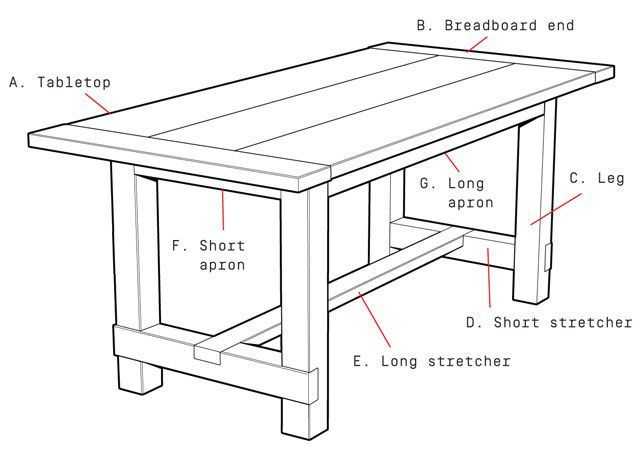
Стол из кухонной столешницы
Кухонные столешницы имеют несколько стандартов ширины: От 300 до 1200 мм. Длиной они либо 3050 мм, либо 4500 мм, так что размер стола выбирается в зависимости от количества предполагаемых «заседателей».
Стол из массива дерева
Говоря, что мы делаем стол своими руками, мы имеем в виду чаще всего некое изделие для домашнего пользования, то бишь выполненное под свои нужды, не на продажу. Если вы способны выдержать вопли жены на тему: «Ты опять поставил пивную кружку на полировку?! Она же портится!» – смело затевайте возню с натуральным деревом. Это красиво, дорого и используется только по большим праздникам.
Массив дерева
Причём красота дерева закрывается скатертью, а курить в этом помещении нельзя под угрозой развода, расстрела и отлучения от секса.
Не боитесь? Тогда несколько советов:
- Выбирайте массив твёрдого дерева. Бук – оптимален по цене и качеству.
- Толщина столешницы не менее 45-50 мм. Озвучьте стоимость супруге – вдруг передумает.
- Торцы столешницы обнесите багетом или фигурной торцевой рейкой. Гулять – так гулять и выглядит отменно!
- Пришейте снизу к столешнице кусок фанеры 10 мм с допуском по 100 мм от габаритов. Массив имеет обыкновение рассыхаться, а его качество при покупке контролировать почти невозможно. Если вы прикрутите ножки на фанерную плоскость – ваш стол не развалиться, даже если разойдутся склеенные в массив планки.
Сборка стола
Ножки крепятся настолько элементарно, что лучше, нежели приложенная к ним инструкция, об этом никто не расскажет. В чём плюсы универсальных ножек?
- Они избавят вас от необходимости делать сложную обвязку под столешницей.
- Вы сможете размонтировать стол за десять минут и поставить его за шкаф до следующего раута.

- Они стоят в пять раз дешевле фигурных деревянных.
- Они полые внутри, но ни одна женщина не догадается искать там вашу заначку «на чёрный день».
Сборка стола
Рассматривая вопрос «Как сделать стол?», мы, прежде всего, подумали о конструктивной простоте. Не всякий желающий изготовить приличный предмет мебели является краснодеревщиком – это очевидно. Даже у желающих постичь «секреты» профессии зачастую просто не хватает времени на точное следование технологическим тонкостям. Наша конструкция не требует особых навыков – нужны лишь приделанные нужным концом руки и желание.
Удачи вам.
Твитнуть
Как самому изготовить кухонный стол, этапы работы и оригинальные идеи самодельных столов
- Инструменты и материалы, которые нужны для создания самодельного кухонного стола
- Этапы изготовление стола самостоятельно
- Рекомендации и особенности изготовления кухонного стола своими руками
- Идеи изготовления деревянных столов, видео
Стол занимает главное место в пространстве кухни. Этот важный элемент необходим для приготовления и приёма пищи. Изготовление кухонного стола своими руками
Этот важный элемент необходим для приготовления и приёма пищи. Изготовление кухонного стола своими руками
Сегодня почти любое, даже самое сложное, оборудование для деревообработки можно арендовать. Что является весьма выгодно и экономично. Кроме этого, материалы также обладают приемлемой стоимостью.
Таким образом, изготовление обеденного стола своими руками позволяет получить качественное, уникальное и надежное изделие, отвечающее личным эстетическим предпочтениям и требуемым размерам с минимальными затратами.
Самодельная модель кухонного стола
Инструменты и материалы, которые нужны для создания самодельного кухонного стола
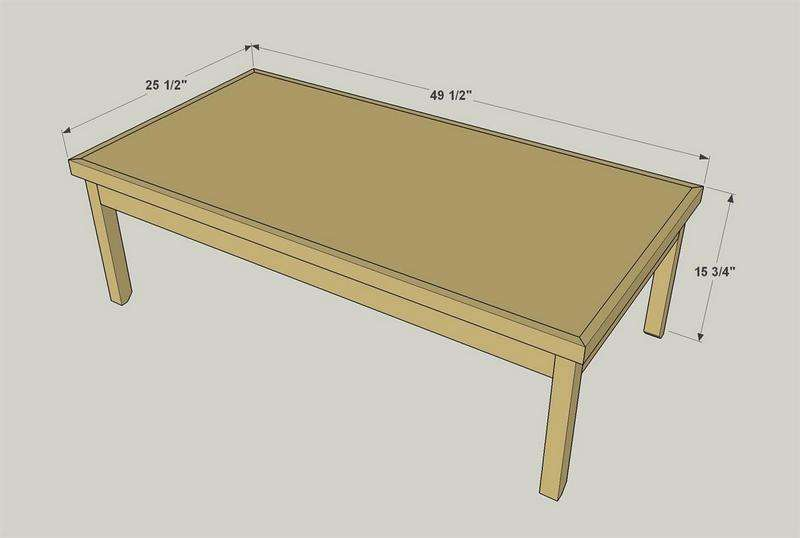 Обязательными являются материалы для столешницы и ножек.
Обязательными являются материалы для столешницы и ножек.Для создания самодельного стола на кухню требуется приобрести:
- Мебельную плиту, имеющую толщину 40-45 мм. Её ширина, как правило, может быть от 600 до 800 мм. Длина обычно подбирается с учетом собственных предпочтений. В стандартных вариантах она составляет от 1 200 до 1 400 мм;
- Квадратный брус для производства ножек стола. Самыми конструктивными вариантами является брус размерами 60х60 или 70х70 мм. Также можно приобрести готовые фигурные ножки в магазине, которые специализируется на таких товарах. Данные изделия могут быть выполнены как из дерева, так и из металла;
- Брус 40х40, имеющий длину соответствующую размеру столешницы по периметру. Данный материал будет служить приданию жесткости всей конструкции.
Если цельная столешница, по каким-то причинам отсутствует, то её можно заменить на набор отдельных досок, пригодного размера. Доски необходимо склеить между собой или соединить иным способом.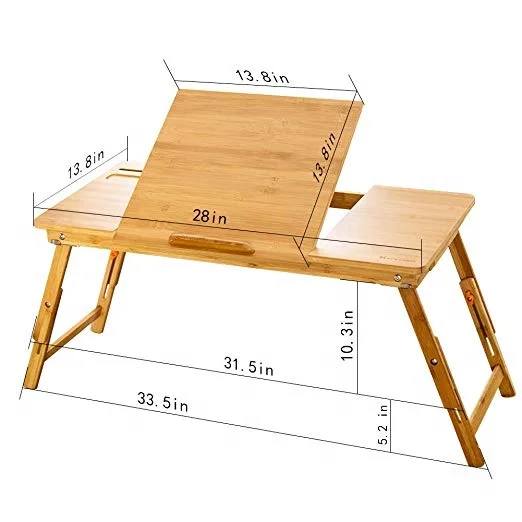
Для производства обеденного стола своими руками понадобятся следующие инструменты:
- Ножовка или электрический лобзик;
- Рубанок;
- Электродрель, с набором сверл для работ с деревом;
- Шлифовальная машинка. Её может заменить специальная насадка для шлифовки;
- Наждачная бумага разной зернистости;
- Сантиметровая линейка, угольник, строительная рулетка;
- Крепёжные элементы, болты, шурупы, гайки.
Этапы изготовление стола самостоятельно
Главными этапами создания кухонного стола из дерева своими руками являются:
- Проектировка;
- Изготовление столешницы;
- Монтаж укрепляющего бруса;
- Присоединение ножек;
- Отделка и декорирование;
- Лакокрасочные работы.
Если нет готовой мебельной плиты, то самым простым и оптимальным решением для создания столешницы будет заготовка из клееного бруса. Чтобы её сделать, необходимо:
- Распилить брус на заготовки нужных размеров.
 Для этого понадобится электрическое оборудование;
Для этого понадобится электрическое оборудование; - Тщательно обработать и отшлифовать сопрягаемые поверхности;
- При помощи специального клея склеить заготовок и зафиксировать их струбцинами, расположив на ровной поверхности. Оставить до полного высыхания;
- Отшлифовать готовый блок;
- Снять фаски и закруглить углы.
Видео:
Столешница – самая видная деталь стола, требует тщательной шлифовки.Весьма необычно и эстетично выглядит столешница, декорированная плиткой. Для её создания рекомендуется применять мебельную плитку или блок цельного массива древесины.
- Удалить часть полости столешницы на глубину соответствующую толщине плитки. Для этого подойдёт стамеска или ручная фрезеровка;
- По периметру оставить бортик высотой 50-70 мм;
- Приклеить плитку при помощи клея на образовавшуюся поверхность.
Что бы будущий стол был достаточно прочным, по периметру столешницы крепится брусок при помощи саморезов.
Перед прикреплением ножек на них следует просверлить отверстия на 1 мм меньше толщины шурупов. Далее к ножкам крепится фурнитура. После чего ножки фиксируются к столешнице специальной монтажной фурнитурой.
Лакокрасочные работы следует проводить в несколько этапов. Чем больше слоев нанесено, тем красивее будет выглядеть изделие.
Для защиты и красоты самодельный стол должен быть покрыт лаком или воском.Рекомендации и особенности изготовления кухонного стола своими руками
Перед тем как самому сделать кухонный стол, рекомендуется тщательно продумать все элементы и детали, которые будут в нём использованы, а также технологические решения. Этап проектировки отвечает то, насколько красивым и удобным будет стол.
Самым ответственным моментом является изготовление столешницы. Рекомендуется тщательно подойти к вопросу создания самой видимой части изделия.
Монтаж укрепляющего бруска к столешнице необходимо выполнять с учетом точной разметки. Кроме этого, следует не забывать оставлять определенное расстояние для закрепления ножек.
Кроме этого, следует не забывать оставлять определенное расстояние для закрепления ножек.
Перед покраской и украшением готового стола рекомендуется ещё раз хорошенько отшлифовать все детали конструкции, чтобы они были абсолютно гладкими, и появилась уникальная структура древесины.
Сделать обеденный стол своими руками рекомендуется из сухого высококачественного древа. Готовое изделие из такого материала можно покрывать воском и лаком. Древесину с изъяном можно зашпаклевать, отшлифовать и декорировать при помощи акриловой краски.
Перед покрытием лаком или краской следует избавиться от пыли и загрязнений на поверхности. Высушивать рекомендуется в помещении комнатной температуры. Современные лаки оказывают положительное воздействие на защиту поверхности от всевозможных повреждений и преждевременного разрушения материала. Тонирующие свойства продукции позволяют добиться любого желаемого оттенка. В том числе и придания готовому столу внешнего вида соответствующего ценным породам древесины.
Следование простым инструкциям, а также применение фантазии и некоторых инженерных умений поможет без труда решить вопрос о том, как самостоятельно сделать кухонный стол. При изготовлении предметов более сложных, чем тот, что был описан, потребуется больше опыта и сноровки, а также столярные навыки и, возможно, специальные инструменты.
Идеи изготовления деревянных столов, видео
Видео:
Видео:
Вставить оглавление
Разметка страниц
- Изменить поля
Статья - Создавайте колонки новостей
Статья - Изменить ориентацию страницы на альбомную или портретную
Статья - Добавить границу на страницу
Статья - Вставьте верхний или нижний колонтитул
Статья - Вставьте номера страниц
Статья - Вставить разрыв страницы
Статья - Вставить оглавление
Статья
Следующий: Вставка таблиц, изображений и водяных знаков
Содержание в Word основано на заголовках документа.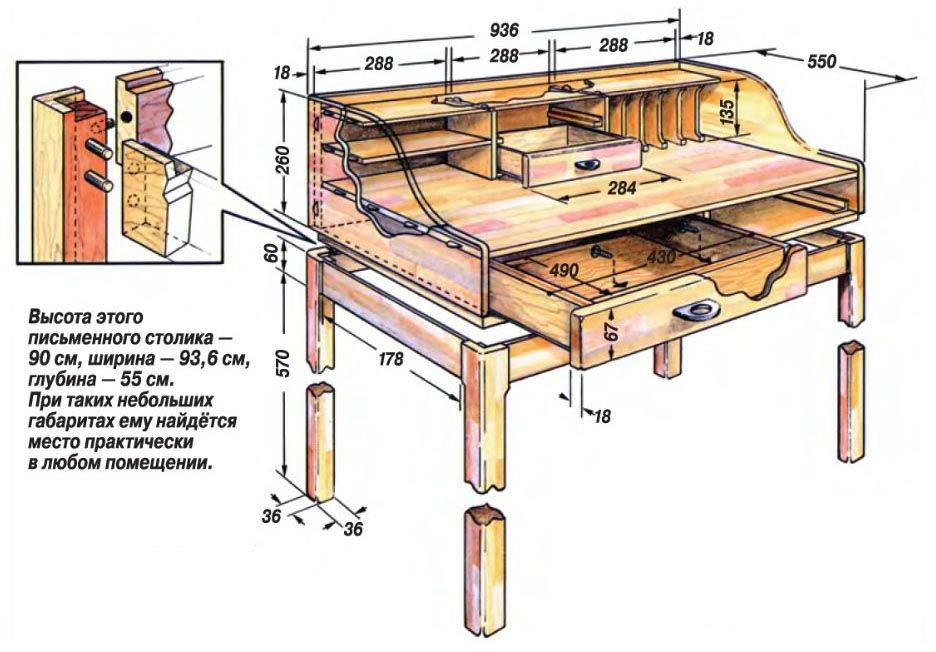
Создать оглавление
Поместите курсор туда, куда вы хотите добавить оглавление.
Перейти к Ссылки > Содержание . и выберите автоматический стиль.
Если вы вносите в документ изменения, влияющие на оглавление, обновите оглавление, щелкнув оглавление правой кнопкой мыши и выбрав Обновить поле .
Чтобы вручную обновить оглавление, см. Обновление оглавления.
Обновление оглавления.
Если у вас отсутствуют записи
Отсутствующие записи часто возникают из-за того, что заголовки не отформатированы как заголовки.
Для каждого заголовка, который вы хотите добавить в оглавление, выберите текст заголовка.
Перейдите на Главная > Стили , а затем выберите Заголовок 1 .
Обновите оглавление.
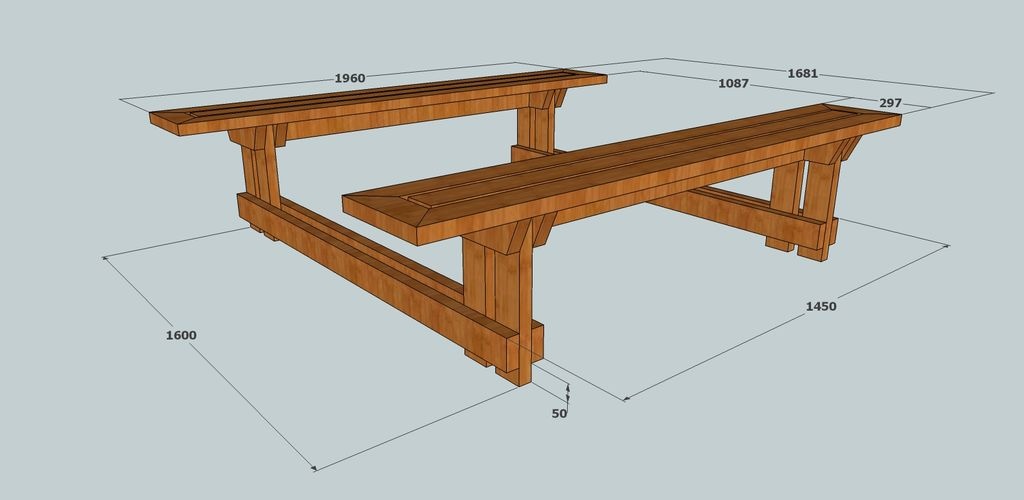
Чтобы вручную обновить оглавление, см. Обновление оглавления.
Создать оглавление
Word использует заголовки документа для создания автоматического оглавления, которое может обновляться при изменении текста заголовка, последовательности или уровня.
Щелкните в том месте, где вы хотите вставить оглавление — обычно в начале документа.
Щелкните Ссылки > Оглавление , а затем выберите стиль Автоматическое оглавление из списка.
Примечание: Если вы используете Оглавление вручную В стиле Word не будет использовать ваши заголовки для создания оглавления и не сможет обновлять его автоматически.
 Вместо этого Word будет использовать текст-заполнитель для создания внешнего вида оглавления, чтобы вы могли вручную вводить каждую запись в оглавление. Чтобы обновить оглавление руководства, см. Обновление оглавления.
Вместо этого Word будет использовать текст-заполнитель для создания внешнего вида оглавления, чтобы вы могли вручную вводить каждую запись в оглавление. Чтобы обновить оглавление руководства, см. Обновление оглавления.
Если вы хотите отформатировать или настроить оглавление, вы можете это сделать. Например, вы можете изменить шрифт, количество уровней заголовков и показывать ли пунктирные линии между записями и номерами страниц.
Если у вас отсутствуют записи
Отсутствующие записи часто возникают из-за того, что заголовки не отформатированы как заголовки.
Для каждого заголовка, который вы хотите добавить в оглавление, выберите текст заголовка.

Перейдите к Главная > Стили , а затем выберите Заголовок 1 .
Обновите оглавление.
Чтобы вручную обновить оглавление, см. Обновление оглавления.
Word использует заголовки документа для создания автоматического оглавления, которое может обновляться при изменении текста заголовка, последовательности или уровня.
Щелкните в том месте, где вы хотите вставить оглавление — обычно в начале документа.

На ленте панели инструментов выберите Ссылки .
В левом конце выберите Вставить оглавление . (Или выберите Оглавление > Вставить оглавление .
Вставляется оглавление с указанием заголовков и нумерации страниц в документе.
Если вы вносите в документ изменения, влияющие на оглавление, вы можете обновить его, щелкнув таблицу правой кнопкой мыши и выбрав Обновить оглавление .
Получить учебное пособие
Чтобы получить практическое руководство, которое проведет вас через процесс создания оглавления, загрузите наше руководство по оглавлению. Или в настольном Word перейдите к File > New и найдите оглавление .
Или в настольном Word перейдите к File > New и найдите оглавление .
Обновление оглавления
Как создать таблицу в Excel
В учебном пособии объясняются основы формата таблицы, показано, как создать таблицу в Excel и использовать его мощные функции.
На первый взгляд таблица Excel выглядит просто как способ организации данных. По правде говоря, это общее имя охватывает массу полезных функций. Таблицы, содержащие сотни или даже тысячи строк и столбцов, можно мгновенно пересчитывать и суммировать, сортировать и фильтровать, обновлять новой информацией и переформатировать, суммировать с помощью сводных таблиц и экспортировать.
Таблица Excel
У вас может сложиться впечатление, что данные на вашем листе уже находятся в таблице просто потому, что они организованы в строки и столбцы. Однако данные в табличном формате не являются настоящей «таблицей», если вы специально не сделали ее таковой.
Таблица Excel — это специальный объект, который работает как единое целое и позволяет управлять содержимым таблицы независимо от остальных данных рабочего листа.
На приведенном ниже снимке экрана показан обычный диапазон и формат таблицы:
Наиболее очевидное отличие заключается в том, что таблица оформлена. Однако таблица Excel — это гораздо больше, чем набор отформатированных данных с заголовками. Внутри много мощных функций:
- Таблицы Excel являются динамическими по своей природе, то есть они автоматически расширяются и сжимаются при добавлении или удалении строк и столбцов.
- Встроенный фильтр , фильтр и , опции ; визуальная фильтрация с помощью слайсеров .
- Простое форматирование со встроенными стилями таблиц.
- Заголовки столбцов остаются видимыми при прокрутке.
- Быстрый Итоги позволяют суммировать и подсчитывать данные, а также находить среднее, минимальное или максимальное значение одним щелчком мыши.

- Вычисляемые столбцы позволяют вычислять весь столбец, вводя формулу в одну ячейку.
- Легко читаемые формулы благодаря специальному синтаксису, в котором вместо ссылок на ячейки используются имена таблиц и столбцов.
- Динамические диаграммы настраиваются автоматически при добавлении или удалении данных в таблице.
Для получения дополнительной информации см. 10 наиболее полезных функций таблиц Excel.
Как создать таблицу в Excel
С исходными данными, организованными в строки и столбцы, выполните следующие шаги, чтобы преобразовать диапазон ячеек в таблицу:
- Выберите любую ячейку в наборе данных.
- На вкладке Вставка в таблицах нажмите кнопку Table или нажмите сочетание клавиш Ctrl+T.
- Появится диалоговое окно Create Table со всеми данными, выбранными для вас автоматически; вы можете настроить диапазон, если это необходимо.
 Если вы хотите, чтобы первая строка данных стала заголовками таблицы, убедитесь, что установлен флажок Моя таблица имеет заголовки .
Если вы хотите, чтобы первая строка данных стала заголовками таблицы, убедитесь, что установлен флажок Моя таблица имеет заголовки . - Щелкните OK .
В результате Excel преобразует ваш диапазон данных в настоящую таблицу со стилем по умолчанию:
Многие замечательные функции теперь находятся на расстоянии одного клика, и через мгновение вы узнаете, как их использовать. Но сначала мы рассмотрим, как сделать стол в определенном стиле.
Советы и примечания:
- Подготовьте и очистите данные перед созданием таблицы: удалите пустые строки, дайте каждому столбцу уникальное понятное имя и убедитесь, что каждая строка содержит информацию об одной записи.
- При вставке таблицы Excel сохраняет все имеющиеся у вас форматы. Для достижения наилучших результатов вы можете удалить часть существующего форматирования, например. цвета фона, поэтому он не конфликтует со стилем таблицы.
- Вы не ограничены одной таблицей на листе, их может быть столько, сколько необходимо.
 Для лучшей читабельности имеет смысл вставить по крайней мере одну пустую строку и один пустой столбец между таблицей и другими данными.
Для лучшей читабельности имеет смысл вставить по крайней мере одну пустую строку и один пустой столбец между таблицей и другими данными.
Как сделать таблицу с выбранным стилем
В предыдущем примере показан самый быстрый способ создания таблицы в Excel, но всегда используется стиль по умолчанию. Чтобы нарисовать таблицу в выбранном вами стиле, выполните следующие действия:
- Выберите любую ячейку в наборе данных.
- На вкладке Главная в группе Стили щелкните Форматировать как таблицу .
- В галерее щелкните стиль, который хотите использовать.
- В диалоговом окне Создать таблицу при необходимости измените диапазон, установите флажок Моя таблица имеет заголовки и нажмите OK .
Совет. Чтобы применить выбранный стиль и удалить все существующее форматирование , щелкните стиль правой кнопкой мыши и выберите Применить и очистить форматирование из контекстного меню.
Как назвать таблицу в Excel
Каждый раз, когда вы создаете таблицу в Excel, она автоматически получает имя по умолчанию, например Table1 , Table2 и т. д. намного проще.
Чтобы переименовать таблицу, сделайте следующее:
- Выберите любую ячейку в таблице.
- На вкладке Table Design в группе Properties выберите существующее имя в поле Table Name и перезапишите его новым.
Совет. Чтобы просмотреть имена всех таблиц в текущей книге, нажмите Ctrl + F3, чтобы открыть диспетчер имен .
Как использовать таблицы в Excel
Таблицы Excel имеют множество замечательных функций, которые позволяют просто вычислять, обрабатывать и обновлять данные на ваших листах. Большинство из этих функций интуитивно понятны и просты. Ниже вы найдете краткий обзор наиболее важных из них.
Как отфильтровать таблицу в Excel
Все таблицы по умолчанию получают возможности автоматической фильтрации. Чтобы отфильтровать данные таблицы, вам нужно сделать следующее:
Чтобы отфильтровать данные таблицы, вам нужно сделать следующее:
- Щелкните стрелку раскрывающегося списка в заголовке столбца.
- Снимите флажки рядом с данными, которые вы хотите отфильтровать. Или снимите флажок Выбрать все , чтобы отменить выбор всех данных, а затем установите флажки рядом с данными, которые вы хотите отобразить.
- При необходимости вы можете использовать параметры «Фильтр по цвету» и «Текстовый фильтр», где это необходимо.
- Щелкните OK .
Если вам не нужна функция автоматического фильтра, вы можете удалить стрелки , сняв флажок Кнопка фильтра на вкладке Дизайн в группе Параметры стиля таблицы . Или вы можете включать и выключать кнопки фильтра с помощью сочетания клавиш Ctrl + Shift + L.
Кроме того, вы можете создать визуальный фильтр для своей таблицы, добавив срез. Для этого нажмите Вставить слайсер на вкладке Table Design в группе Инструменты .
Как отсортировать таблицу в Excel
Чтобы отсортировать таблицу по определенному столбцу, просто щелкните стрелку раскрывающегося списка в ячейке заголовка и выберите нужный вариант сортировки:
Формулы таблицы Excel
Для расчета данных таблицы Excel использует специальный синтаксис формулы, называемый структурированными ссылками. По сравнению с обычными формулами они имеют ряд преимуществ:
- Легко создать . Просто выберите данные таблицы при создании формулы, и Excel автоматически создаст для вас структурированную ссылку.
- Легко читаемый . Структурированные ссылки относятся к частям таблицы по имени, что облегчает понимание формул.
- Автозаполнение . Чтобы выполнить один и тот же расчет в каждой строке, введите формулу в любой отдельной ячейке, и она будет немедленно скопирована по всему столбцу.
- Изменено автоматически . Когда вы изменяете формулу в любом месте столбца, другие формулы в том же столбце изменяются соответствующим образом.

- Обновляется автоматически. При каждом изменении размера таблицы или переименовании столбцов структурированные ссылки динамически обновляются.
На приведенном ниже снимке экрана показан пример структурированной ссылки, которая суммирует данные в каждой строке:
Сумма столбцов таблицы
Еще одна замечательная функция таблицы Excel — возможность суммировать данные без формул. Этот вариант называется Итоговая строка.
Чтобы суммировать данные таблицы, вам нужно сделать следующее:
- Выберите любую ячейку в таблице.
- На вкладке Design в группе Параметры стиля таблицы поставьте галочку в поле Total Row.
Строка Итого вставляется внизу таблицы и показывает итог в последнем столбце:
Чтобы просуммировать данные в других столбцах, щелкните в поле Итого 9.0188, затем щелкните стрелку раскрывающегося списка и выберите функцию СУММ. Для расчета данных другим способом, например. количество или среднее значение, выберите соответствующую функцию.
Для расчета данных другим способом, например. количество или среднее значение, выберите соответствующую функцию.
Какую бы операцию вы ни выбрали, Excel будет использовать функцию ПРОМЕЖУТОЧНЫЕ.ИТОГИ, которая вычисляет данные только в видимых строках :
Совет. Чтобы включить или выключить строку итогов, используйте сочетание клавиш Ctrl + Shift + T.
Как расширить таблицу в Excel
Когда вы вводите что-либо в соседнюю ячейку, таблица Excel автоматически расширяет для включения новых данных. В сочетании со структурированными ссылками это создает динамический диапазон для ваших формул без каких-либо усилий с вашей стороны. Если вы не хотите, чтобы новые данные были частью таблицы, нажмите Ctrl + Z. Это отменит расширение таблицы, но сохранит введенные вами данные.
Вы также можете расширить таблицу вручную, перетащив маленькую ручку в правом нижнем углу.
Вы также можете добавлять и удалять столбцы и строки с помощью Команда Изменить размер таблицы . Вот как:
Вот как:
- Щелкните в любом месте таблицы.
- На вкладке Design в группе Properties щелкните Resize Table .
- Когда появится диалоговое окно, выберите диапазон для включения в таблицу.
- Щелкните OK .
Стили таблиц Excel
Таблицы очень легко форматируются благодаря предустановленной галерее стилей. Кроме того, вы можете создать собственный стиль с собственным форматированием.
Как изменить стиль таблицы
При вставке таблицы в Excel к ней автоматически применяется стиль по умолчанию. Чтобы изменить стиль таблицы, сделайте следующее:
- Выберите любую ячейку в таблице.
- На вкладке Дизайн в группе Стили таблиц щелкните стиль, который вы хотите применить. Чтобы просмотреть все стили, нажмите кнопку Еще в правом нижнем углу.
Советы:
- Чтобы создать свой собственный стиль, следуйте этим рекомендациям: Как создать собственный стиль таблицы.

- Чтобы изменить стиль таблицы по умолчанию, щелкните правой кнопкой мыши нужный стиль и выберите Установить по умолчанию . Любая новая таблица, которую вы создаете в той же книге, теперь будет отформатирована с использованием нового стиля таблицы по умолчанию.
Применить стиль таблицы и удалить существующее форматирование
При форматировании таблицы с использованием любого предопределенного стиля Excel сохраняет уже имеющееся форматирование. Чтобы удалить любое существующее форматирование, щелкните стиль правой кнопкой мыши и выберите Применить и очистить форматирование :
Управление полосами строк и столбцов
Чтобы добавить или удалить строки и столбцы с полосами, а также применить специальное форматирование к первому или последнему столбцу, просто установите или снимите соответствующий флажок на вкладке Дизайн в группе Параметры стиля таблицы :
Дополнительные сведения см. в разделе Как чередовать цвета строк и столбцов в Excel.
в разделе Как чередовать цвета строк и столбцов в Excel.
Как удалить форматирование таблицы
Если вы хотите иметь все функциональные возможности таблицы Excel, но не хотите никакого форматирования, такого как полосатые строки, границы таблицы и т.п., вы можете удалить форматирование следующим образом:
- Выберите любую ячейку в таблице.
- На вкладке Дизайн в группе Стили таблиц нажмите кнопку Дополнительно в правом нижнем углу, а затем нажмите Очистить под шаблонами стилей таблиц. Или выберите первый стиль под Light , который называется None .
Примечание. Этот метод удаляет только встроенное форматирование таблицы, ваше пользовательское форматирование сохраняется. Чтобы удалить абсолютно все форматирование в таблице, перейдите на Вкладка Главная > группа Форматы и щелкните Очистить > Очистить форматы .
Дополнительные сведения см.